登录
- 微信登录
- 手机号登录
微信扫码关注“汇帮科技”快速登录
Loading...
点击刷新
请在微信【汇帮科技】内点击授权
300秒后二维码将过期
二维码已过期,点击刷新获取新二维码
登录
登录
其他登录方式
修改日期:2024-11-26 13:00
在信息时代,高效便捷的沟通方式是至关重要的。Presentation PowerPoint (PPT),作为一种流行的演示工具,为会议、培训、报告等场景提供了清晰直观的展示平台。然而,随着文件内容的丰富和图像质量的提升,PPT文件体积往往变得庞大。这不仅会影响传输速度和存储空间,还会导致演示环节出现卡顿、加载缓慢等问题,严重影响着沟通效率和观赏体验。
因此,压缩PPT文件成为一项必要的技能,能够有效减小文件尺寸,提高文件的运行效率,并为观众提供流畅的观赏体验。 想要快速轻松地解决这个问题,我们可以通过下面的3个方法来解决这个问题

操作指南:助你快速掌握压缩技巧
1. 下载安装必备工具: 首先,你需要在电脑上拥有这款软件。前往官方网站或应用商店搜索并下载安装程序,安装过程非常简单,无需过多操作即可完成。
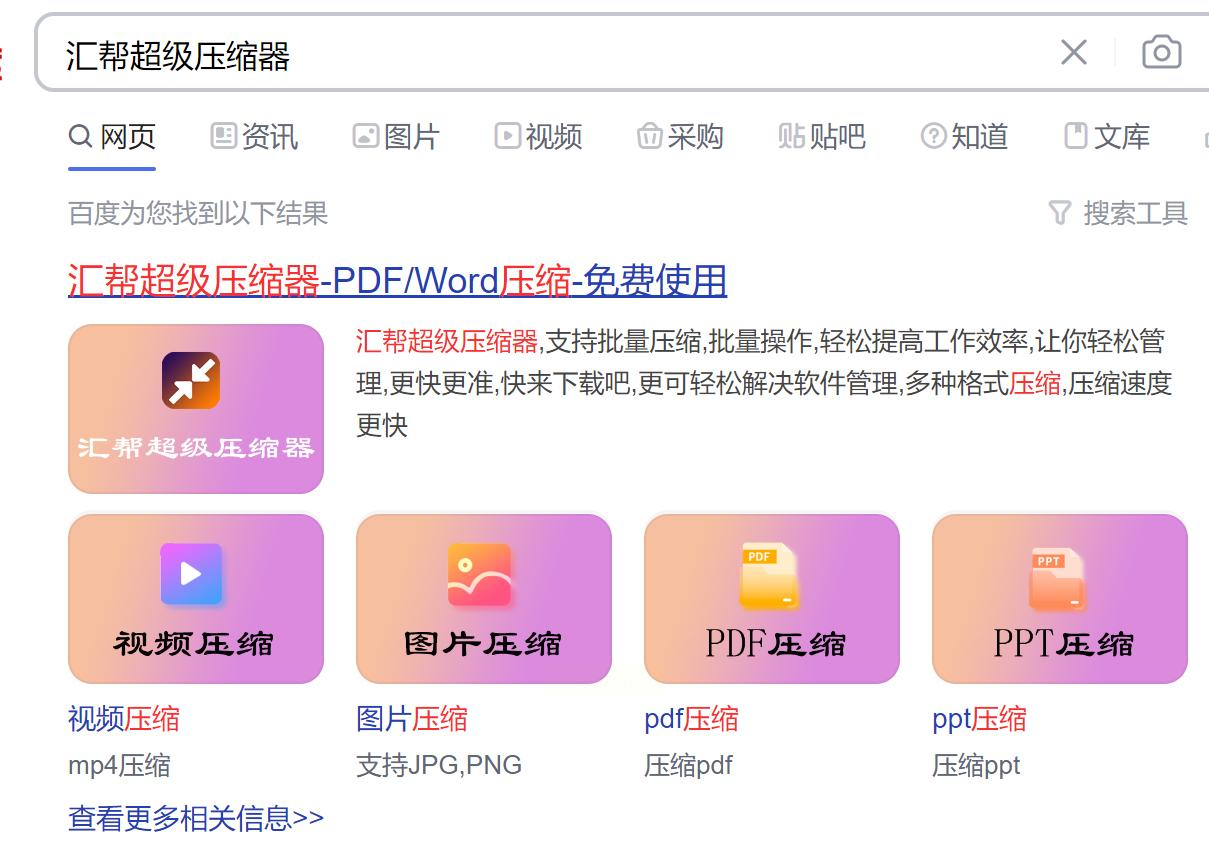
2. 进入压缩功能页面: 打开软件后,你会看到主界面上的各种功能选项。找到“PPT压缩”这一项并点击进入,即可跳转到具体的压缩功能详情页。
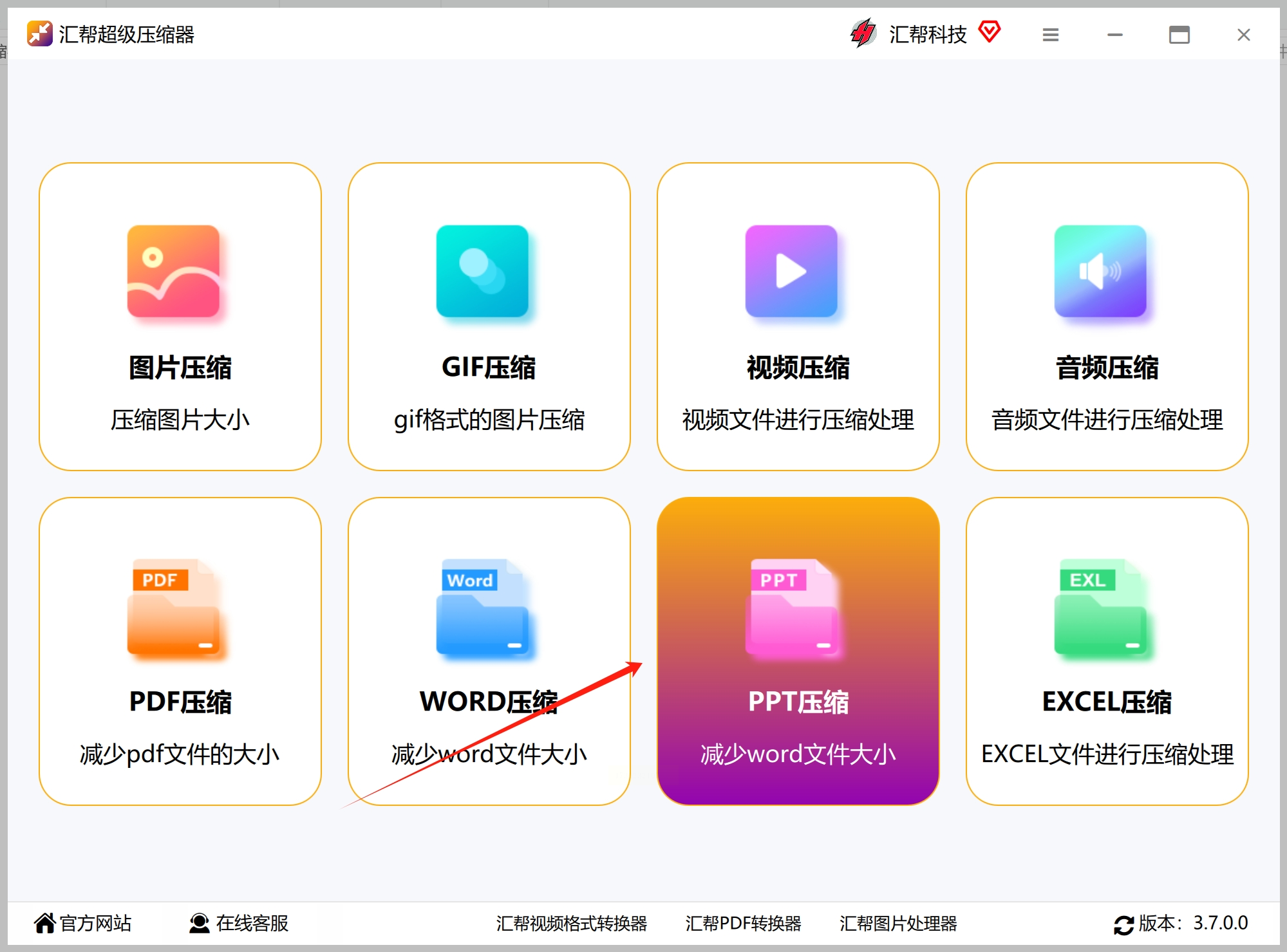
3. 上传待压缩文件: 在压缩页面中,你可以看到一个清晰的“添加文件”按钮。 点击它打开弹框,选择你想要压缩的PPT文件,也可以直接将文件拖拽至软件界面内。这款软件支持批量上传,可以一次压缩多个PPT文件,无需逐个处理!
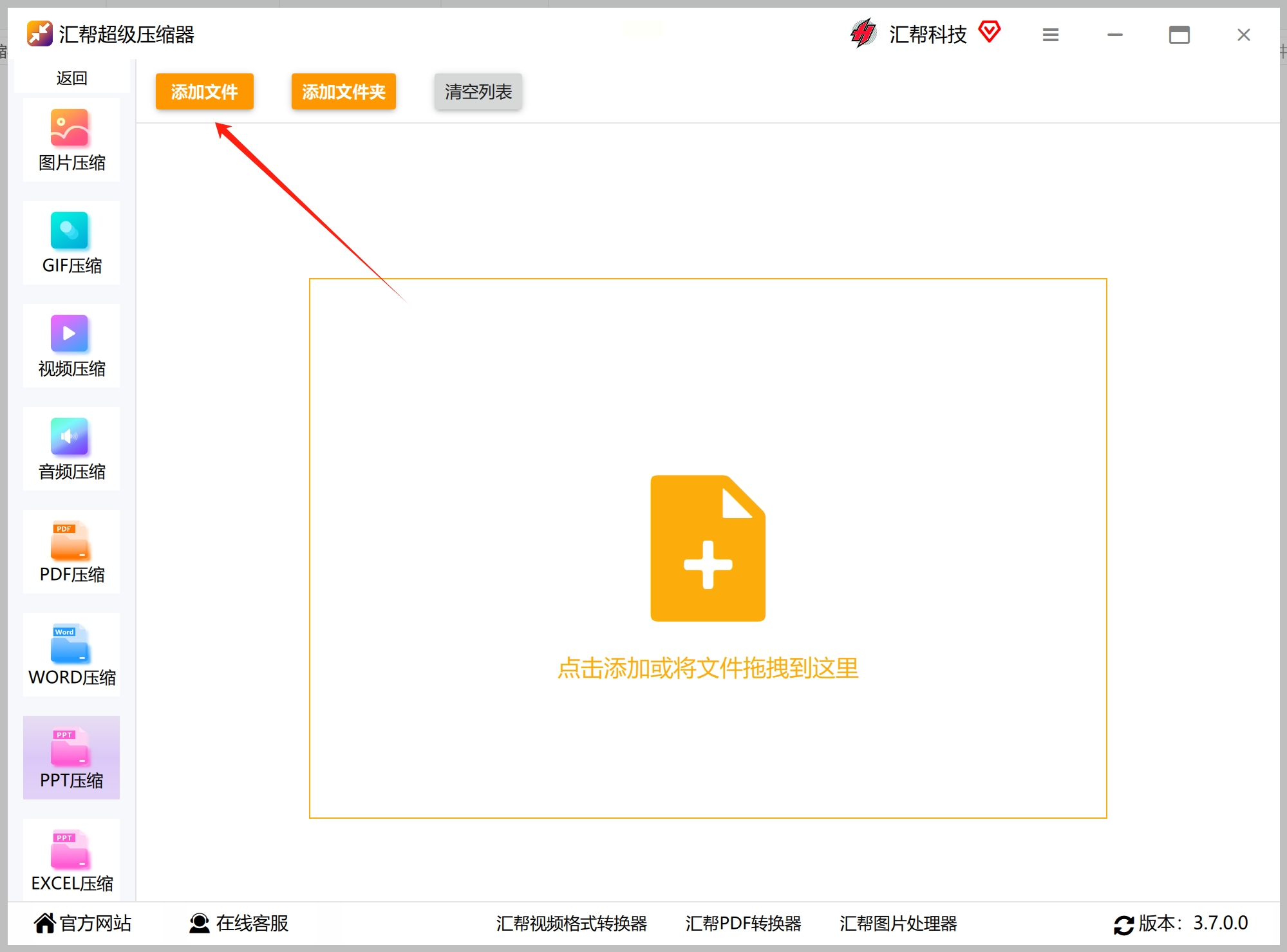
4. 调整压缩参数: 在软件底部,你会看到一个名为“压缩质量”的选项,输入数值来设定压缩程度。记住:数值越小,压缩后的PPT文件体积越小,但文件品质也会相应的降低。 同时,还需要选择一个输出目录作为存储被压缩后文件的位置,方便你查找和管理压缩后的PPT文件。

5. 启动压缩过程: 设置好所有参数后,点击页面上的“开始压缩”按钮,软件会自动开始对你的PPT文件进行压缩操作。
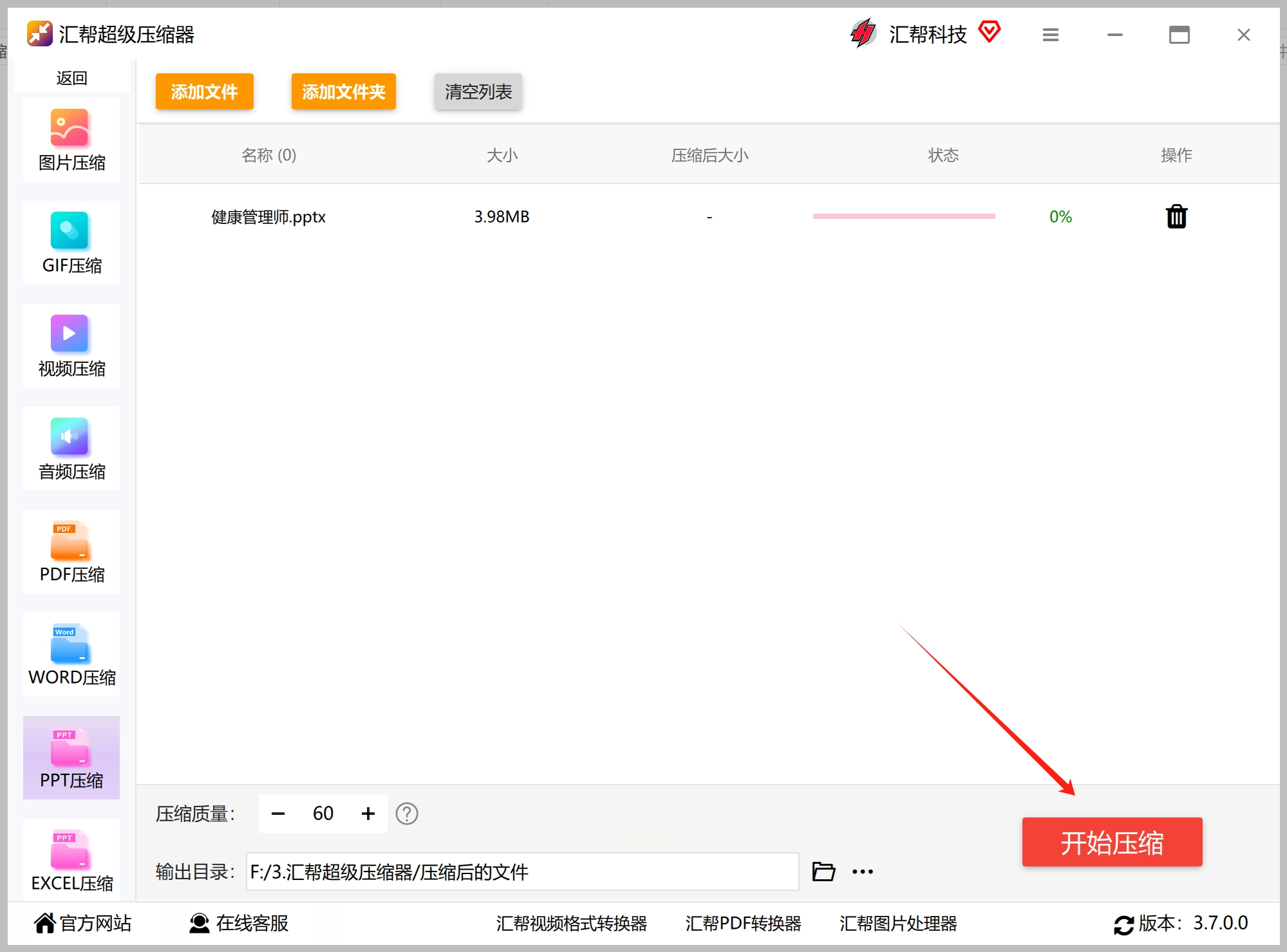
6. 查看压缩结果: 恭喜你!当提示“操作成功”时,表示压缩已经完成。
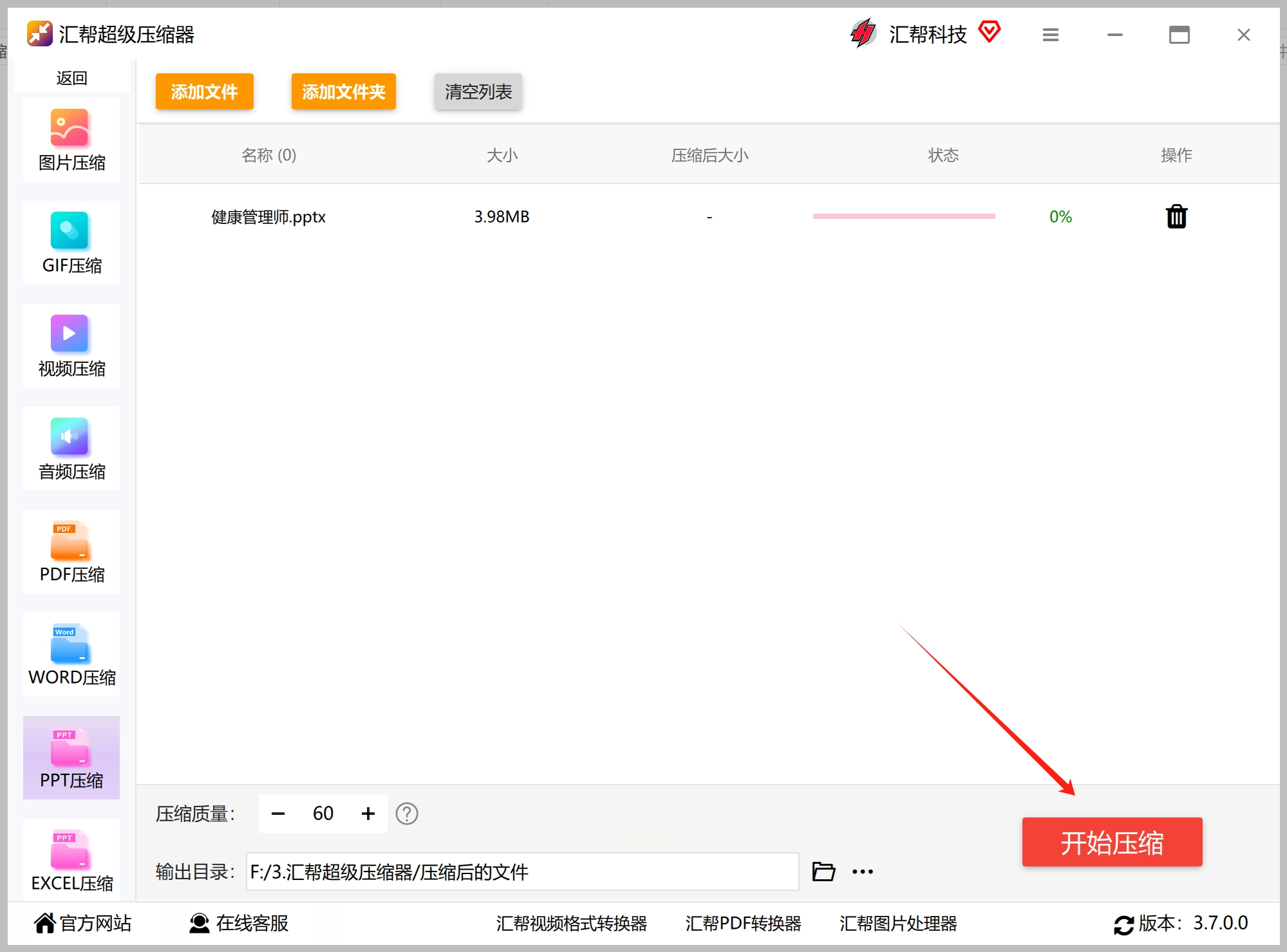
在之前设置的输出目录中,你可以找到被压缩后的PPT文件。
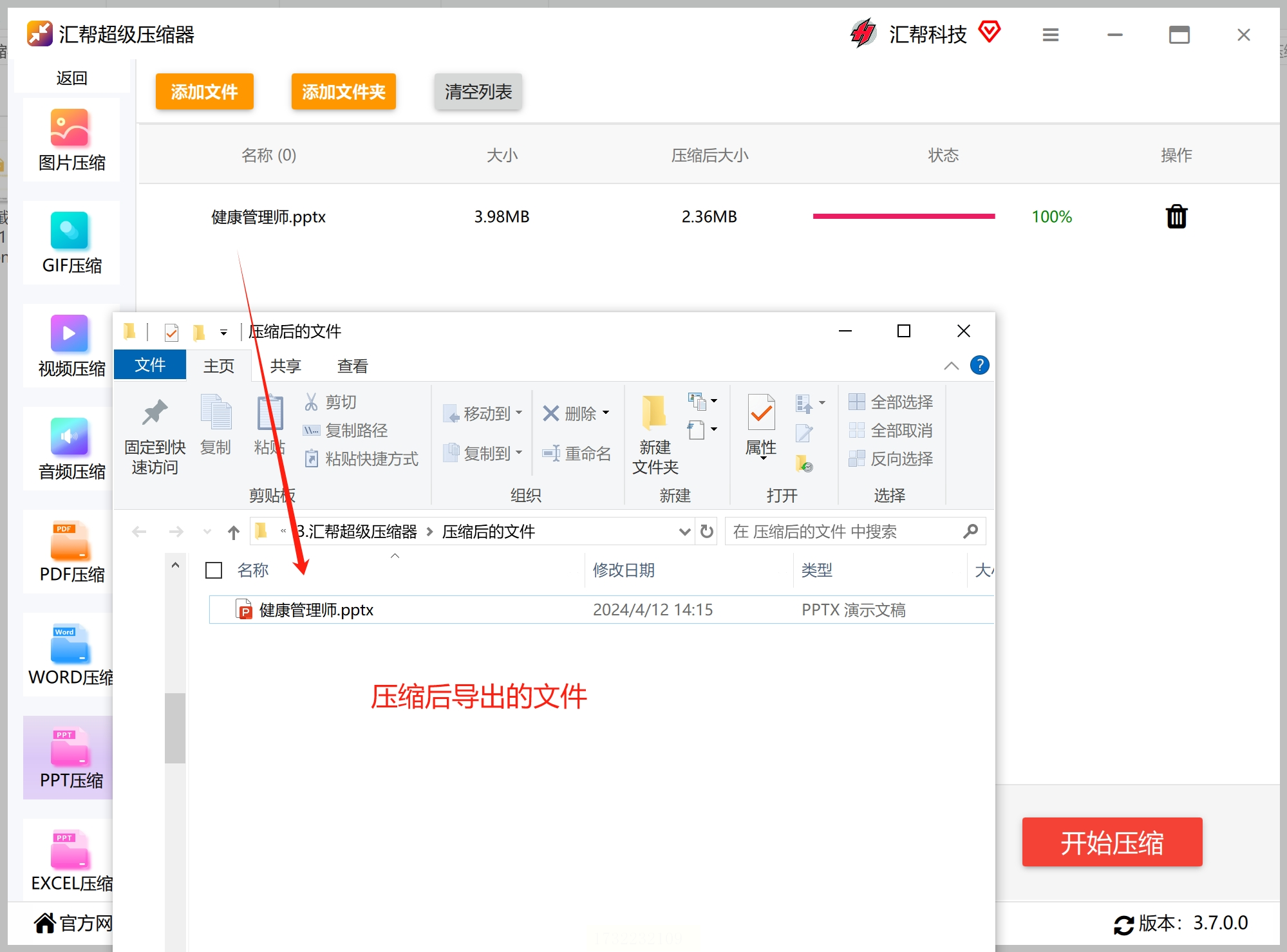
打开它,并对比压缩前后的文件大小,感受压缩的效果吧!
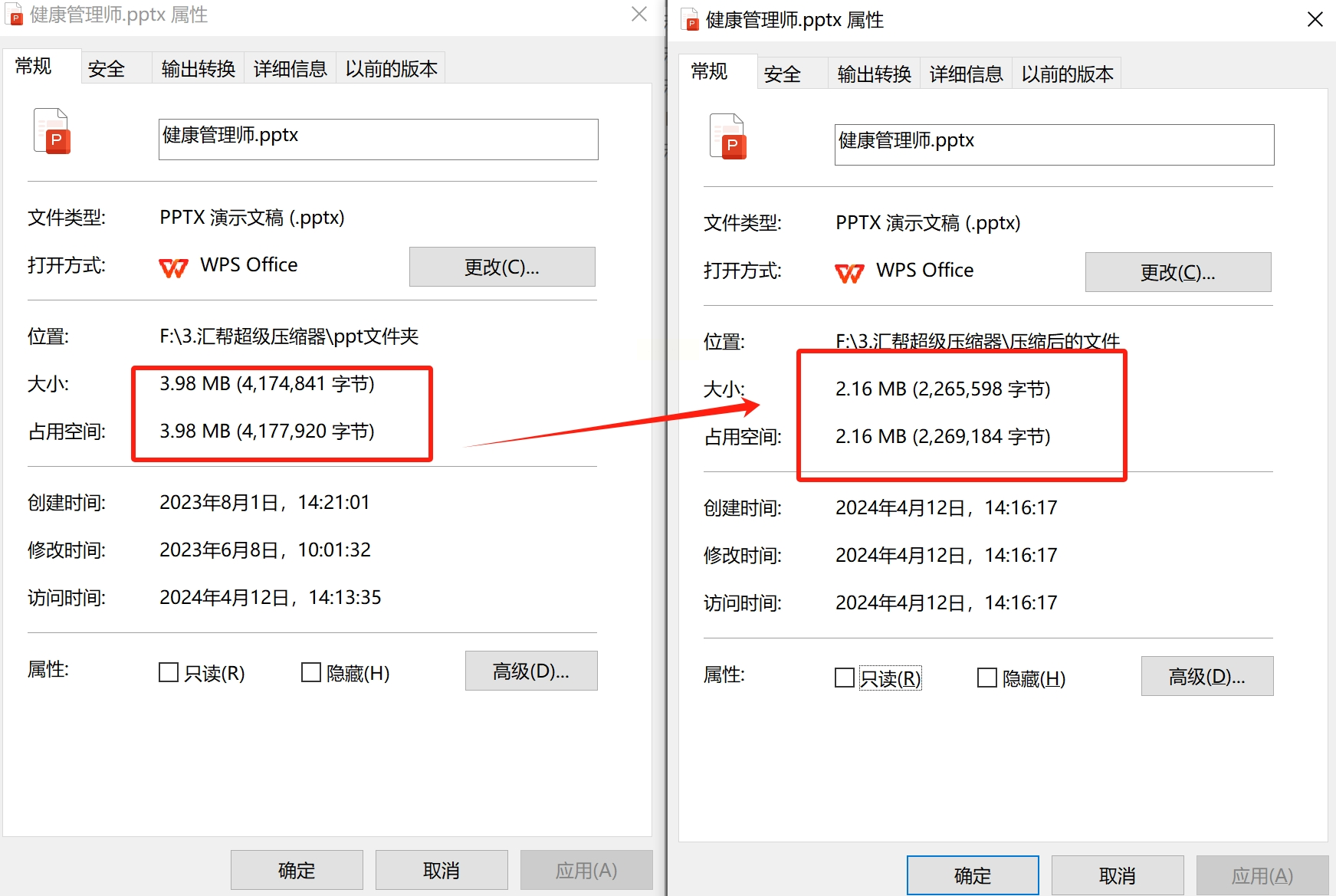
首先,启动你电脑上安装的转转大师软件。在软件界面中,找到并选择“文件压缩”功能,然后点击它下方的“PPT压缩”。
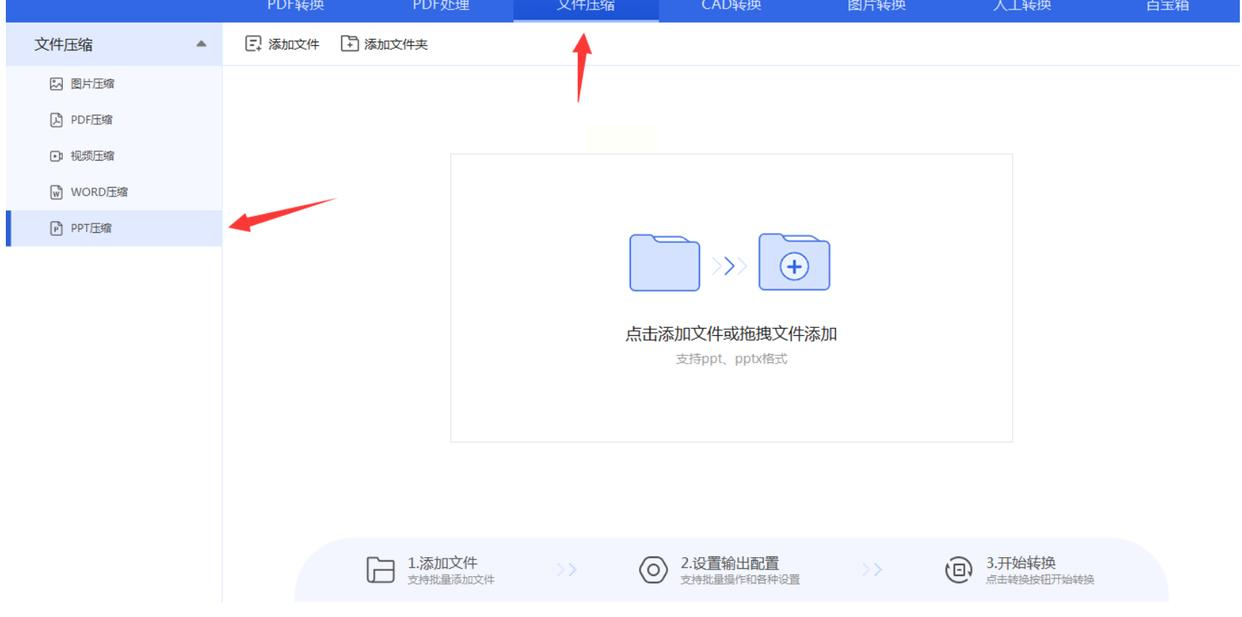
进入PPT压缩页面后,下一步是将需要压缩的文件添加到转转大师中。您可以通过窗口右上角的“添加文件”按钮选择文件,或者直接将文件拖拽到指定区域内。支持批量添加多个PPT文件进行压缩操作。
在设置压缩类型和输出目录方面,转转大师提供了多种选项供您选择。点击右侧的“压缩类型”下拉列表,您可以根据实际需求选择不同的压缩格式,例如:ZIP、RAR等。同时,为了方便查找压缩后的文件,建议您在“输出目录”处指定一个清晰易懂的文件夹路径。所有设置完成后,最后一步就是点击界面右边的“开始压缩”按钮,转转大师会自动开始对PPT文件进行压缩处理。
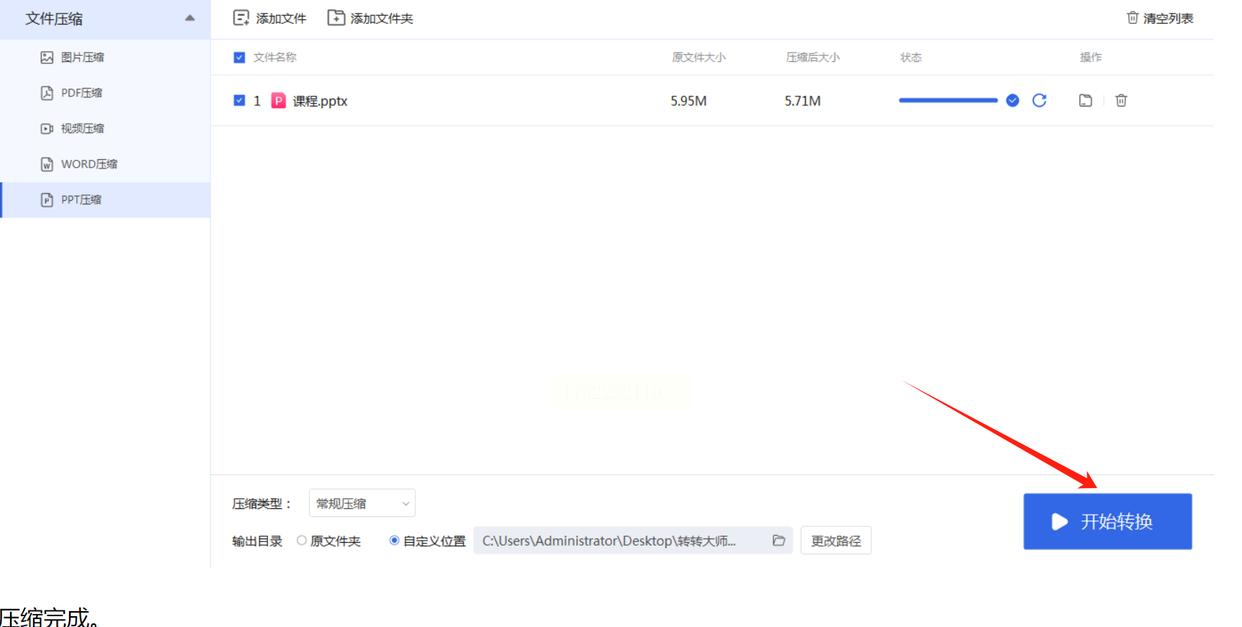
压缩过程持续时间取决于文件大小和您的电脑配置,请耐心等待。当压缩完成时,软件会弹出提示信息,并显示压缩后的文件路径。您可以通过打开指定文件夹查看压缩后的文件。
方法3:图片优化:减少图像大小和分辨率
图片是造成PPT文件体积膨胀的主要原因之一。当你插入高分辨率图片时,虽然视觉效果好,但却会显著增加文件大小。解决这一问题的办法是在不影响展示效果的前提下,降低图片的质量或分辨率。
具体操作步骤如下:
1.打开PPT文档,选择需要调整的图片。
2.在“图片工具”下的选项卡中,点击“压缩图片”按钮。
3.在弹出的对话框中,可以根据需要选择压缩后的图片分辨率,并勾选“应用到所有图片”,以一次性压缩文档中的所有图片。
4.点击“确定”后保存文档。
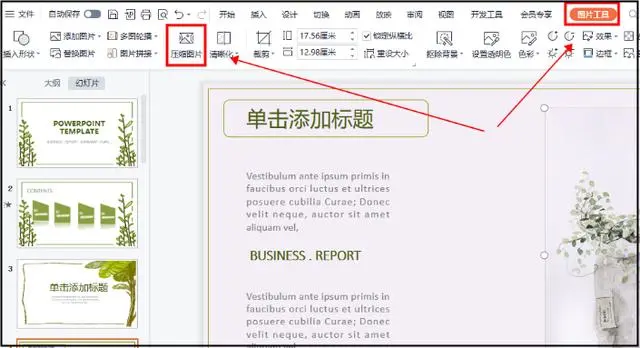
对于需要快速传输或存储空间有限的场景,压缩无疑是一个好选择。 不同格式的PPT文件体积差异较大,选择更轻便的格式有助于节省空间。 最后,利用高效压缩算法可以最大限度地减少文件大小,但需谨慎调整参数,避免质量损失。
掌握以上方法,我们能够灵活应对不同需求,找到合适的压缩策略,实现高效、高质量的PPT分享。
如果想要深入了解我们的产品,请到 汇帮科技官网 中了解更多产品信息!
没有找到您需要的答案?
不着急,我们有专业的在线客服为您解答!

请扫描客服二维码